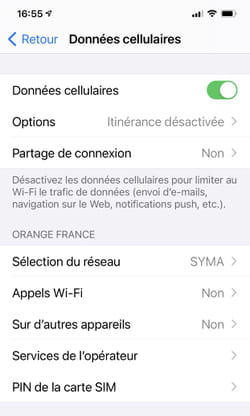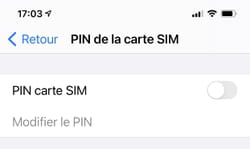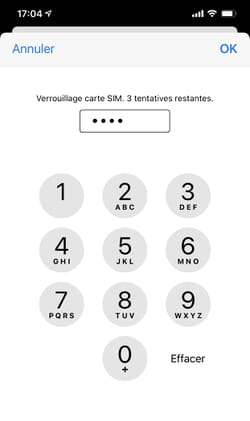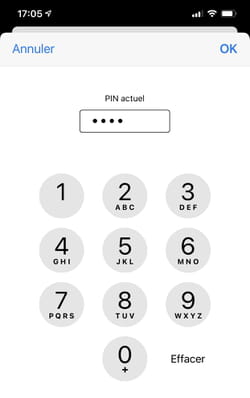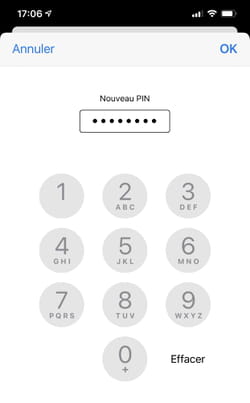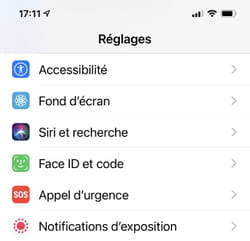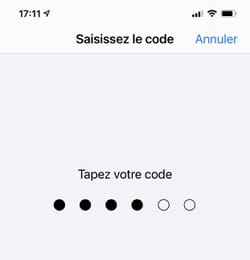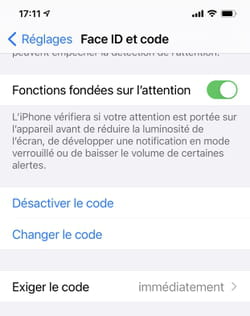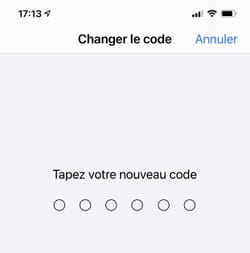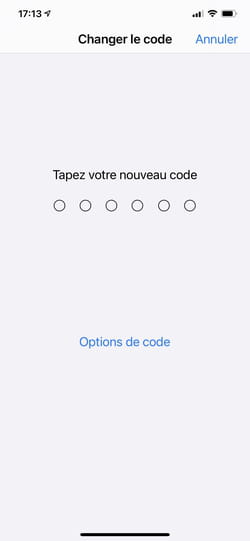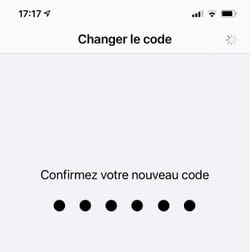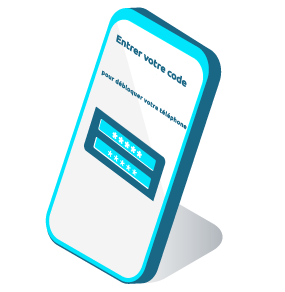पिन कोड बदलें: iPhone और Android पर विधि, iPhone पिन कोड बदलें: कैसे करें?
कोड पिन iPhone बदलें: कैसे करें
Contents
- 1 कोड पिन iPhone बदलें: कैसे करें
- 1.1 पिन कोड बदलें: iPhone और Android पर विधि
- 1.2 Android पर पिन कोड को कैसे संशोधित करें ?
- 1.3 IPhone पर पिन कोड को कैसे संशोधित करें ?
- 1.4 मोबाइल गाइड
- 1.5 कोड पिन iPhone बदलें: कैसे करें ?
- 1.6 पिन कोड क्या है ?
- 1.7 मेरा नया पिन कोड कैसे चुनें ?
- 1.8 IPhone बदलें पिन कोड: कैसे आगे बढ़ें ?
- 1.9 कोड पिन iPhone बदलें: मेरे पिन कोड को भूलने के मामले में क्या करना है ?
- 1.10 IPhone पर अपने पिन कोड को कैसे निष्क्रिय करें ?
- 1.11 IPhone पर पिन कोड कैसे बदलें
- 1.12 IPhone पर अपना पिन कोड बदलें
आप अपना पिन कोड याद नहीं कर सकते ? पता है कि आपके iPhone को पूरी तरह से अवरुद्ध करने से पहले आपके पास केवल 3 परीक्षण हैं.
पिन कोड बदलें: iPhone और Android पर विधि
सभी स्मार्टफोन दो पिन कोड का उपयोग करते हैं: एक सिम कार्ड तक पहुंच सुरक्षित करने के लिए और इसलिए टेलीफोनी के लिए, दूसरा मोबाइल के कार्यों को सुरक्षित करने के लिए. आप चाहें तो उन्हें आसानी से बदल सकते हैं.
सभी स्मार्टफोन में अनधिकृत लोगों द्वारा उपयोग किए जाने से बचने के लिए कई सुरक्षा उपकरण हैं. बड़ी संख्या में वर्तमान मॉडलों पर एकीकृत चेहरे या फिंगरप्रिंट की मान्यता की प्रणालियों के अलावा, सभी एक पिन कोड (फ्रेंच में व्यक्तिगत पहचान संख्या या व्यक्तिगत पहचान संख्या) में प्रवेश करने के सिद्धांत का उपयोग करते हैं, एक विश्वसनीय तकनीक, बैंक कार्ड पर व्यापक रूप से परीक्षण किया गया , उदाहरण के लिए. व्यवहार में, चाहे वे Android या iOS (iPhone) के तहत काम करते हैं, वे सभी एक नहीं बल्कि दो पाइन कोड का उपयोग करते हैं.
पहला सिम कार्ड (सब्सक्राइबर पहचान मॉड्यूल या ग्राहक के पहचान मॉड्यूल) के साथ जुड़ा हुआ है. यह टेलीकॉम ऑपरेटर द्वारा प्रदान किया गया स्मार्ट कार्ड है, जो एक बार डिवाइस में डाला जाता है, डेटा के लिए टेलीफोन कॉल, एसएमएस और 4 जी/5 जी के उपयोग तक पहुंच देता है. एक बैंक कार्ड के साथ, इस गुप्त और व्यक्तिगत कोड में चार आंकड़े होते हैं. जब आप अपने मोबाइल को चालू या पुनरारंभ करते हैं, तो यह पिन कोड का अनुरोध किया जाता है, ताकि आप टेलीफोन सेवाओं का उपयोग कर सकें. एक डिफ़ॉल्ट कोड (उदाहरण के लिए, उदाहरण के लिए) सिम कार्ड के साथ प्रदान किया जाता है, एक ऑपरेटर को सदस्यता के लिए सदस्यता के बाद. लेकिन आप इसे किसी अन्य कोड के खिलाफ अधिक आसानी से याद कर सकते हैं.
दूसरा पिन कोड डिवाइस के साथ ही जुड़ा हुआ है (अधिक सटीक रूप से, इसके ऑपरेटिंग सिस्टम के साथ), टेलीफोन ऑपरेटर की परवाह किए बिना. इसका उपयोग फोन को अपने आवश्यक कार्यों (सेटिंग्स और एप्लिकेशन) तक पहुंचने के लिए अनलॉक करने के लिए किया जाता है और इसलिए इसका दावा सिम कार्ड के बिना भी किया जा सकता है (इसे अक्सर लॉक कोड कहा जाता है). यह निर्माता द्वारा प्रदान नहीं किया जाता है: यह आपके ऊपर है जब आप पहले उपयोग का उपयोग करते समय अपने फोन को कॉन्फ़िगर करते हैं. सिम कार्ड पिन कोड के विपरीत, इसमें आंकड़े और पत्र शामिल हो सकते हैं और इसकी लंबाई काफी भिन्न हो सकती है. यह Apple स्मार्टफोन पर अनिवार्य है, लेकिन एंड्रॉइड मोबाइल पर नहीं, जिस पर इसे पूरी तरह से निष्क्रिय किया जा सकता है या आरेख या मॉडल द्वारा लॉकिंग को पसंद किया जा सकता है (एक प्रक्रिया कम सुरक्षित माना जाता है जहां आपको कनेक्टिंग पॉइंट्स में अधिक या कम जटिल पैटर्न का पता लगाना होगा स्क्रीन पर).
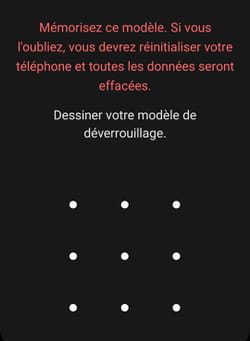
जो भी ब्रांड और आपके फोन का मॉडल है, आप नए, आसान को याद करने के लिए किसी भी समय इन दो पाइन कोड को बदल सकते हैं. और एक चोर को अपनी व्यक्तिगत जानकारी या अपने प्रवेश के सदस्य को थोड़ा बहुत उत्सुक या बिना किसी असुविधा के अपने मोबाइल का उपयोग करने से रोकें क्योंकि वे फिट या आपके ज्ञान के बिना देखती हैं ..
Android पर पिन कोड को कैसे संशोधित करें ?
प्रत्येक स्मार्टफोन निर्माता अतिरिक्त सुरक्षा उपकरणों को अपनाता है जो इसके लिए विशिष्ट हैं: फिंगरप्रिंट, मान्यता, चेहरे, आइरिस पहचान, आदि।. लेकिन सभी पाइन कोड की जब्ती के आधार पर बुनियादी सुरक्षा प्रदान करते हैं. एंड्रॉइड पर, शब्दावली भ्रम के लिए तैयार है क्योंकि पिन को असर करने वाले दो कोड हैं: सिम कार्ड (टेलीफोन फ़ंक्शन के लिए) और फोन के (डिवाइस को लॉक करने के लिए). इसके अलावा, निर्माता या सॉफ्टवेयर ओवरले के आधार पर, मेनू और उनके स्थानों के नाम अलग -अलग हो सकते हैं. लेकिन एंड्रॉइड सर्च इंजन के साथ, आपको आसानी से सही एक्सेस पथ मिल जाएंगे !
सिम कार्ड पिन कोड
- होम स्क्रीन से या ऊपर नोटिफिकेशन फलक के माध्यम से एंड्रॉइड सेटिंग्स खोलें. एक बार सेटिंग्स में, दबाएं एक आवर्धक कांच के आकार में आइकन, स्क्रीन के शीर्ष पर. प्रदर्शित होने वाले खोज फ़ील्ड में टाइप करें सिम.
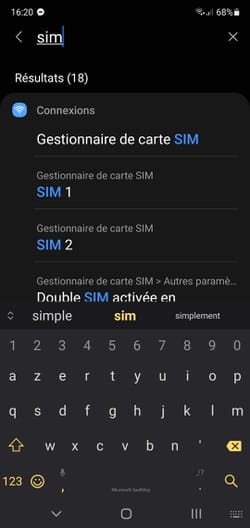
- जब तक आपको कोई मेनू नहीं मिल जाता, तब तक परिणाम पृष्ठ को स्क्रॉल करें सिम लॉक को परिभाषित करें, सिम पिन को संशोधित करें या एक दृष्टिकोण सूत्रीकरण और उस पर दबाएं.
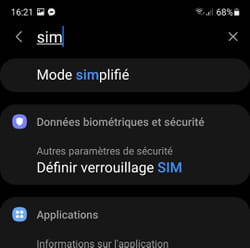
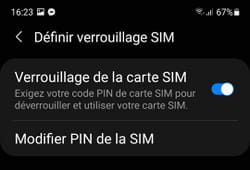
- सुरक्षा के लिए, वर्तमान में उपयोग किया गया पिन कोड आपसे अनुरोध किया गया है. इसे टाइप करें और मान्य करें. कृपया ध्यान दें, फोन के फोन कोड के साथ भ्रमित न करें ! कार्ड अवरुद्ध होने से पहले आप केवल तीन परीक्षणों के हकदार हैं ..
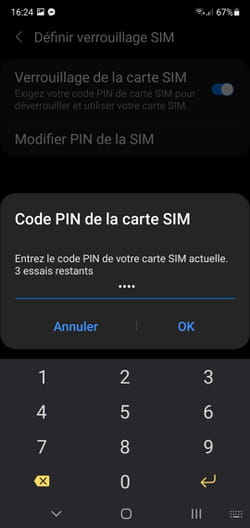
- अब नया दर्ज करें पिन कोड जिसका आप उपयोग करना चाहते हैं. इसमें आठ अंक तक शामिल हो सकते हैं.
- नए कोड की पुष्टि करने के लिए ऑपरेशन को दोहराएं. इसे तुरंत ध्यान में रखा जाता है. सावधान रहें कि इसे न भूलें !
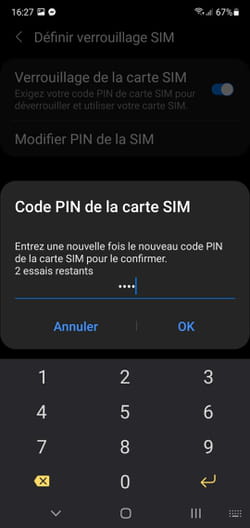
फोन लॉकिंग पाइन कोड
- Android सेटिंग्स तक पहुँचें, फिर दबाएँ एक आवर्धक कांच के आकार में आइकन. प्रदर्शित होने वाले खोज फ़ील्ड में टाइप करें ताला.
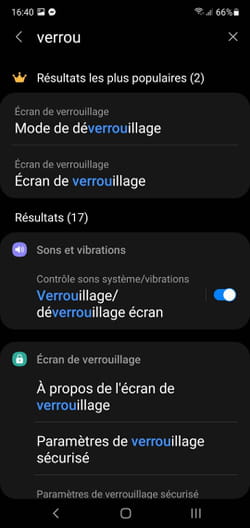
- चुनना अनलॉकिंग मोड, स्क्रीन लॉक है या एक दृष्टिकोण सूत्रीकरण. फिर आपको विभिन्न विकल्पों तक पहुंचने के लिए अपना वर्तमान पिन कोड दर्ज करना होगा. सावधान रहें, यह इस बार फोन पिन कोड है !
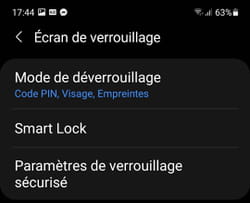
- फिर प्रेस पिन कोड. अब आप अपने नए पिन कोड को परिभाषित कर सकते हैं (जिसमें कम से कम चार अंक होना चाहिए). दबाएं जारी रखना और अपने नए तिल की पुष्टि करें. इसे तुरंत ध्यान में रखा जाता है.
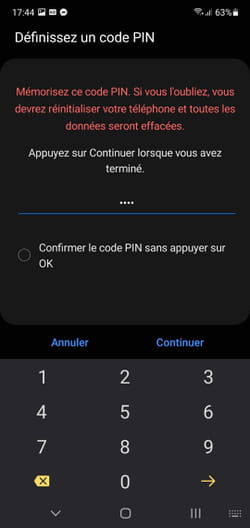
- सावधान रहें कि इसे न भूलें क्योंकि आप अब अपने फोन का उपयोग नहीं कर सकते हैं !
IPhone पर पिन कोड को कैसे संशोधित करें ?
IOS के साथ, नाम Android की तुलना में स्पष्ट हैं: पिन कोड सिम कार्ड से मेल खाता है जबकि “छोटा” कोड iPhone की चिंता करता है. डिवाइस को अनलॉक करने के लिए, आपके पास दो संभावनाएं हैं: फिंगरप्रिंट (पुराने iPhone मॉडल पर) द्वारा एक कोड या पहचान दर्ज करना या फेस आईडी के साथ चेहरे की पहचान (अधिक हाल के मॉडल पर). सभी मामलों में, जैसे ही आप फोन को पुनरारंभ करते हैं या संवेदनशील iPhone फ़ंक्शंस तक पहुंचना चाहते हैं, यह कोड अनिवार्य रहता है.
पिन कोड सिम कार्ड
- IPhone सेटिंग्स तक पहुँचें, फिर दबाएं सेलुलर डेटा.
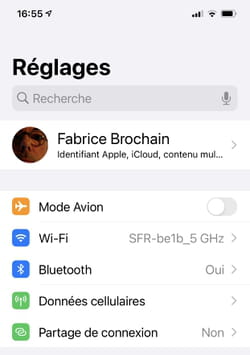
- प्रदर्शित पृष्ठ पर, दबाएं सिम कार्ड पाइन.
- स्विच स्विच करें सिम कार्ड पाइन सक्रिय स्थिति में अगर पहले से नहीं किया गया है.
- फिर आपको दर्ज करना होगा वर्तमान पिन कोड आपके सिम कार्ड का.
- फिर प्रेस पाइन को संशोधित करें फिर एक बार फिर से दर्ज करें वर्तमान पिन कोड और द्वारा मान्य करें ठीक है.
- पकड़ नया पिन कोड कि आप उपयोग करना चाहते हैं (यह आठ अंक तक हो सकता है). द्वारा मान्य करना ठीक है. इसकी पुष्टि करें नया पिन कोड दिखाई देने वाली खिड़की में ठीक है. उसे तुरंत ध्यान में रखा गया.
IPhone लॉकिंग कोड
- IPhone सेटिंग्स तक पहुँचें, फिर दबाएं फेस आईडी और कोड या आईडी और कोड को टच करें आपके मॉडल पर निर्भर करता है.
- झपटना आपका वर्तमान कोड इन सेटिंग्स तक पहुंचने के लिए. कृपया ध्यान दें, यह आपके फोन का कोड है: इसे सिम कार्ड के पिन कोड के साथ भ्रमित न करें !
- पृष्ठ को नीचे स्क्रॉल करें और दबाएं कोड बदलें.
- इसे फिर से टाइप करें आपका वर्तमान कोड. अब आप दर्ज कर सकते हैं नया कोड अपने iPhone को अनलॉक करने के लिए छह अंक.
- यदि आप प्रवेश को सरल बनाना चाहते हैं या इसके विपरीत इसे मजबूत करें, तो लिंक दबाएं विकल्पकाकोडित.
- यहां आप एक चार -डिगिट कोड (छह के बजाय) का उपयोग करना चुन सकते हैं, एक अल्फ़ान्यूमेरिक कोड (अक्षरों और आंकड़ों से बना) पर कॉल करें या यहां तक कि छह से अधिक आंकड़ों के डिजिटल कोड को परिभाषित करें.
- नल आपका नया कोड और इसकी पुष्टि करें. कुछ सेकंड के बाद, यह स्वचालित रूप से iOS में दर्ज किया जाता है.
उसी विषय के आसपास
- पिन कोड को संशोधित करें
- फेसबुक हैकिंग पासवर्ड> गाइड बदलें
- DNS> गाइड बदलें
- Qwerty कीबोर्ड को Azerty> गाइड में बदलें
- विंडोज 11 पिन कोड> गाइड हटाएं
- ASCI कोड> गाइड
मोबाइल गाइड
- विमान मोड: इसका उपयोग करने के सभी सही कारण
- मेपल लोड स्मार्टफोन
- एक सिम कार्ड में संपर्क संपर्क
- अवांछित कॉल: उन्हें मोबाइल पर कैसे ब्लॉक करें
- 500 यूरो से कम पर सबसे अच्छा एंड्रॉइड स्मार्टफोन
- iPhone 14: मॉडल, विशेषताएं, मूल्य
- IPhone 14 क्लोन
- सैमसंग गैलेक्सी S23
- Xiaomi अपनी नई Xiaomi 12T श्रृंखला के 200 MP सेंसर के साथ बाजार में क्रांति करता है
- iPhone 14, iPhone 13, iPhone SE: जहां उन्हें सबसे अच्छी कीमत पर खोजने के लिए ?
- Xiaomi 13 अल्ट्रा टेस्ट
- सस्ते एंड्रॉइड स्मार्टफोन
- Xiaomi Redmi नोट 12 5G टेस्ट
- विश्वसनीय स्मार्टफोन
- सबसे अच्छा उच्च -एंड्रॉइड स्मार्टफोन
- iPhone 13: मॉडल, विशेषताएं, मूल्य
- ऑनर मैजिक 5 प्रो टेस्ट
- स्मार्टफोन कनेक्शन साझाकरण: इसे iPhone और Android पर कैसे सक्रिय करें
- 5G स्मार्टफोन: कम कीमत पर सबसे अच्छा मॉडल
- टेस्ट सैमसंग गैलेक्सी S23 अल्ट्रा: सबसे अच्छा एंड्रॉइड स्मार्टफोन ?
- स्मार्टफोन पानी या रेत में गिर गया: क्या करना है ?
- डबल कॉल: दो वार्तालापों के बीच स्विच कैसे करें
समाचार पत्रिका
एकत्र की गई जानकारी CCM बेंचमार्क समूह के लिए आपके न्यूज़लेटर को भेजने के लिए सुनिश्चित करती है.
उन्हें CCM बेंचमार्क ग्रुप द्वारा सब्सक्राइब किए गए विकल्पों के अधीन भी उपयोग किया जाएगा, जो कि LE FIGARO समूह के भीतर विज्ञापन लक्ष्यीकरण और वाणिज्यिक पूर्वेक्षण के लिए, साथ ही हमारे व्यापार भागीदारों के साथ भी होगा।. विज्ञापन और व्यक्तिगत सामग्री के लिए आपके ईमेल का उपचार इस फॉर्म पर पंजीकरण करते समय किया जाता है. हालाँकि, आप किसी भी समय इसका विरोध कर सकते हैं.
आम तौर पर, आप अपने व्यक्तिगत डेटा की पहुंच और सुधार के अधिकार से लाभान्वित होते हैं, साथ ही साथ कानून द्वारा प्रदान की गई सीमाओं के भीतर एरास्योर का अनुरोध करते हैं.
आप वाणिज्यिक पूर्वेक्षण और लक्ष्यीकरण के संदर्भ में अपने विकल्पों की समीक्षा भी कर सकते हैं. हमारी गोपनीयता नीति या हमारी कुकी नीति के बारे में अधिक जानकारी प्राप्त करें.
कोड पिन iPhone बदलें: कैसे करें ?
आप अपने मोबाइल के नुकसान या चोरी की स्थिति में खुद को बचाने के लिए अपने iPhone के डिफ़ॉल्ट पिन कोड को बदलना चाहते हैं ? आपने 3 गलत पाइन कोड दर्ज करके अपने iPhone को अवरुद्ध कर दिया ? यहां अपने iPhone पिन कोड को सक्रिय या बदलने की प्रक्रिया है और आपके पिन कोड को भूलने के मामले में क्या कदम उठाए जाने हैं.
- आवश्यक
- आपका iPhone पिन कोड एक सुरक्षा के रूप में कार्य करता है ताकि कोई भी आपके व्यक्तिगत डेटा तक नहीं पहुंच सके.
- अपने फोन सेटिंग्स से सीधे iPhone पिन कोड बदलना संभव है.
- आप अपना पिन कोड भूल गए ? अपने iPhone को अनलॉक करने के लिए, अपने सिम कार्ड से जुड़े PUK कोड को डायल करें.
आप अपने iPhone का आनंद लेने के लिए एक मोबाइल पैकेज निकालना चाहते हैं ?
नि: शुल्क चयन सेवा
पिन कोड क्या है ?
एक पिन कोड (व्यक्तिगत पहचान संख्या) एक है फोर -डाइजिट कोड जो आपके iPhone के साथ -साथ एसोसिएटेड सिम कार्ड को भी सुरक्षित करता है.
दरअसल, हर बार जब आप अपने iPhone को चालू करते हैं, तो आपको अपना प्रवेश करने के लिए कहा जाता है पिन कोड इसे अनलॉक करने के लिए और अपने ऑपरेटर के मोबाइल नेटवर्क तक पहुंचने में सक्षम हो और इस प्रकार अपने पैकेज का उपयोग करें.
जब आप एक iPhone पैकेज निकालते हैं, तो आपको पुष्टि होने के कुछ दिनों बाद अपने स्मार्टफोन के अनुकूल एक सिम कार्ड प्राप्त होता है. यह सिम कार्ड इसके समर्थन से प्राप्त किया जाना है और अपने फोन में डालने के लिए है.
के लिए अपने सिम कार्ड को सक्रिय करें और इसलिए आपका मोबाइल ऑफ़र, आपको एक डिफ़ॉल्ट पिन कोड दर्ज करना होगा, जो आम तौर पर 000 या 1234 है. इसके बिना, आप इंटरनेट तक पहुंचने, एसएमएस/एमएमएस भेजने या कॉल करने में सक्षम नहीं होंगे.
आपको अपने iPhone पिन कोड के लिए दर्ज करने की आवश्यकता नहीं है एक आपात स्थिति को बुलाओ समू (15), पुलिस (17) या अग्निशामकों (18) की तरह, जो नेटवर्क या सिम कार्ड के बिना संख्या तक पहुंच जाते हैं.
मेरा नया पिन कोड कैसे चुनें ?
यह आवश्यक है IPhone पर एक पिन कोड बदलें डिफ़ॉल्ट रूप से और इसे अनुकूलित करें. ऑपरेटरों के डिफ़ॉल्ट कोड आज बहुत अच्छी तरह से ज्ञात हैं, जो इसलिए किसी को भी आपके मोबाइल और आपके पैकेज का उपयोग करने से नहीं रोकता है।.
इसलिए आपको 4 -डाइजिट पिन कोड ढूंढना होगा. हालांकि सावधान रहें, बचें अपना iPhone पिन कोड बदलें एक सरल कोड के रूप में जैसे कि:
- 4 समान आंकड़े टाइप 8888 या 6666,
- 4 आंकड़े अनुसरण करते हैं टाइप 6789 या 4321 के बढ़ते या घटते क्रम में,
- आपका जन्मदिन की तारीख : यदि कोई चोर आपको व्यक्तिगत रूप से नहीं जानता है और इस प्रकार आपके पिन कोड को खोजने में परेशानी होगी, तो एक बड़ी जिज्ञासा वाला एक प्रिय व्यक्ति जल्दी से आपके गुप्त कोड को समझ सकता है.
यदि आपका नया पिन कोड खोजना अधिक कठिन है, तो आपके लिए याद रखना मुश्किल नहीं होना चाहिए. यदि आप उन आंकड़ों की एक श्रृंखला चुनते हैं जिनका उनके बीच कोई संबंध नहीं है या आपके लिए कोई भी अर्थ है, तो आप इसे जल्दी से भूल सकते हैं और अपने iPhone को ब्लॉक कर सकते हैं.
आपके पास एक के लिए iPhone पिन कोड बदलने की संभावना है 6 या 8 अंक कोड यदि आप अपने फोन की सुरक्षा को मजबूत करना चाहते हैं.
IPhone बदलें पिन कोड: कैसे आगे बढ़ें ?
तुम कर सकते हो अपना iPhone पिन कोड बदलें कई कारणों के लिए :
- आपने अभी एक नया स्मार्टफोन प्राप्त किया है और आप इसे अनुकूलित करने के लिए डिफ़ॉल्ट iPhone पिन कोड बदलना चाहते हैं,
- आपको अपने वर्तमान पिन कोड को याद रखने में परेशानी होती है और आप इसे बदलना चाहते हैं,
- आपने अपना मोबाइल पैकेज बदल दिया है और आपने अपना नया सिम कार्ड डाला है,
- आप अपने मोबाइल की सुरक्षा को मजबूत करना चाहते हैं और इस प्रकार 6 या 8 -डिगिट कोड के लिए iPhone पिन कोड बदलना चाहते हैं.
आपका कारण जो भी हो, यह पालन करने की प्रक्रिया है IPhone पर पिन कोड बदलें ::
- अपने iPhone की सेटिंग्स पर जाएं.
- टैब पर क्लिक करें सेलुलर डेटा.
- अनुभाग का चयन करें सिम कार्ड पाइन.
- अपना वर्तमान पिन कोड दर्ज करें.
- अब वह नया पिन कोड दर्ज करें जिसे आप डालना चाहते हैं.
- इसकी पुष्टि करने के लिए दूसरी बार अपना नया पिन कोड दर्ज करें और सुनिश्चित करें कि दो कोड समान हैं.
- अपने पिन कोड परिवर्तन को मान्य करें.
दृष्टिकोण समान है, हालांकि वर्गों के नाम थोड़ा भिन्न हो सकते हैं, कि आप अपना कोड iPhone 5 बदलना चाहते हैं, अपने iPhone 6 पाइन कोड को बदलना चाहते हैं या अपने iPhone 7 पाइन कोड, या iPhone के एक और संस्करण को बदलना चाहते हैं.
कोड पिन iPhone बदलें: मेरे पिन कोड को भूलने के मामले में क्या करना है ?
आप अपना पिन कोड याद नहीं कर सकते ? पता है कि आपके iPhone को पूरी तरह से अवरुद्ध करने से पहले आपके पास केवल 3 परीक्षण हैं.
कई प्रयास करने से पहले, प्रयास करें अपना पिन कोड खोजें ::
- पता करें कि आप अपने पिन कोड को कहां नोट कर सकते हैं,
- उन कोडों के बारे में सोचें जिन्हें आप डालने के लिए उपयोग किए जाते हैं (पैडलॉक कोड, सूटकेस कोड, आदि।.)),
- अपने प्रियजनों से पूछें जो संभवतः आपके पिन कोड को जान सकते हैं.
यदि आपको अभी भी अपना पिन कोड याद नहीं है, तो आप अपने प्रयास शुरू कर सकते हैं.
सबसे अच्छे मामलों में, आजमाया गया पिन कोड सही होगा और आप अपना स्मार्टफोन शुरू कर सकते हैं. अन्यथा, आपको अपना फोन अनलॉक करना होगा अपना पिन कोड रीसेट करें यहां तक कि इसे निष्क्रिय कर दें.
आपको इसे अनलॉक करने में सक्षम होने के लिए 3 खराब परीक्षणों में प्रवेश करके जानबूझकर अपने iPhone को ब्लॉक करना होगा. एक बार आपका 3 गलत प्रयास बनाया, आपको अपना सिम कार्ड अनलॉक करने के लिए अपना PUK कोड दर्ज करना होगा. यह एक 4 -डिगिट सुरक्षा कोड के साथ -साथ आपका पिन कोड भी है, जो आपके सिम कार्ड के समर्थन पर है (जिस भाग से आप अपने रिसेप्शन के समय अपना सिम कार्ड छोड़ते हैं).
यदि आपने यह समर्थन नहीं रखा है, तो आप कर सकते हैं अपने PUK कोड को पुनर्प्राप्त करें अपने ऑपरेटर के साथ:
- अपने ग्राहक क्षेत्र तक पहुंचने के लिए खुद को पहचानें.
- पर क्लिक करें सहायता.
- अनुभाग का चयन करें मेरे सिम को अनलॉक करें.
फिर आपके पास अपनी पहुंच होगी पुक कोड, कि आपको बस अपने iPhone की स्क्रीन पर जाना है, इस उद्देश्य के लिए प्रदान किए गए बॉक्स में.
यदि आप अपने PUK iPhone कोड के बारे में सुनिश्चित नहीं हैं, तो बेहतर है कि आप अपने ऑपरेटर की ग्राहक सेवा में शामिल हों और इसमें शामिल न हों. वास्तव में, आपके पास है 10 प्रयास सही PUK कोड दर्ज करने के लिए, सिम कार्ड क्या होगा, इसके परिणामस्वरूप निश्चित रूप से अवरुद्ध.
IPhone पर अपने पिन कोड को कैसे निष्क्रिय करें ?
आपको अपना पिन कोड कभी याद नहीं है और आप अपने फोन को अवरुद्ध करने से डरते हैं ? आप अपना पिन कोड दर्ज किए बिना अपने स्मार्टफोन तक पहुंचना चाहते हैं ? क्या ऐसा संभव है अपना पिन कोड अक्षम करें कुछ क्लिकों में:
- अपने iPhone की सेटिंग्स पर जाएं.
- अनुभाग का चयन करें फ़ोन.
- पर क्लिक करें सिम पाइन.
- इस विकल्प को अनचेक करें.
पता है कि आपके पिन कोड को निष्क्रिय करना आपको अपने iPhone के नुकसान या चोरी की स्थिति में अधिक जोखिम के लिए उजागर करता है. वास्तव में, पिन कोड आपको कार्य करता है गुप्त संकेत किसी भी दुर्भावनापूर्ण व्यक्ति को अपनी जानकारी और व्यक्तिगत फ़ाइलों तक पहुँचने से रोकने के लिए.
यह भी ध्यान दें कि आज, हमारे स्मार्टफोन हमारे सभी को बनाए रखते हैं पासवर्डों और बड़ी संख्या में अनुप्रयोगों की पेशकश करें जिनमें बहुत सारी निजी जानकारी होती है. इसलिए अपने बैंक खातों या अपने सामाजिक नेटवर्क तक पहुंचना और अपने खातों को हैक करना बहुत आसान है, बस अपने iPhone तक पहुँचकर.
पाइन कोड नहीं होने पर एक वास्तविक गठन होता है खतरा अपने डेटा की सुरक्षा के बारे में और धोखाधड़ी के लिए आपको आर्थिक रूप से भी उजागर कर सकते हैं.
आप अपनी मोबाइल प्लान बदलना चाहते हैं लेकिन आपको नहीं पता कि कौन सा चुनना है ?
नि: शुल्क चयन सेवा
अक्सर पूछे जाने वाले प्रश्नों
मेरा पिन कोड कहाँ है ?
पिन कोड आपको प्रेषित किया जाता है सिम कार्ड खरीदते समय (इसलिए यह तकनीकी रूप से फोन की खरीद से स्वतंत्र है). यह एक 4 -डिगिट कोड है जो आम तौर पर होता है उस प्लास्टिक कार्ड पर जिसमें आपका सिम कार्ड संलग्न था.
IPhone पर पिन कोड कैसे बदलें ?
अपने iPhone के पिन कोड को बदलना काफी संभव है, जिसके लिए आपको “जाने की आवश्यकता है”समायोजन“में फिर”सेलुलर डेटा “, तब “सिम कार्ड पाइन“” “. एक बार इन सेटिंग्स में आप पिन कोड को निष्क्रिय या सक्रिय कर सकते हैं और साथ ही इसे अपनी इच्छानुसार संशोधित कर सकते हैं.
मेरा सिम कार्ड क्यों बंद है ?
आपका फ़ोन “आप” प्रदर्शित कर सकते हैंबंद सिम कार्ड“” “. यह तब होता है जब आपने फोन पर स्विच करते समय एक गलत पाइन कोड को 3 बार 3 बार दर्ज किया है. इस सिम कार्ड को अनलॉक करने के लिए आपको प्रवेश करना होगा पुक कोड जिसने आपको अपने ऑपरेटर द्वारा दिया.
14/10/2022 को अपडेट किया गया
इमैनुएल इकोड्यूनेट के लिए समाचार और गाइड के निर्माण के प्रभारी हैं. यह ऑपरेटरों को समर्पित कई दूरसंचार और पृष्ठों से संबंधित है.
IPhone पर पिन कोड कैसे बदलें
आपके iPhone का पिन कोड 0000 या 1234 पर सेट किया गया है ? सुरक्षा कारणों से, आप इसे संशोधित करने के लिए अच्छा करेंगे ! तो यहाँ बताया गया है कि iPhone पर अपने पिन कोड को कैसे संशोधित किया जाए.
अपने पिन कोड को लौटाएं एक आदत बन गई है. जैसे ही हम अपने स्मार्टफोन को हल्का करते हैं, अपने सिम कार्ड को सक्रिय करने और उसके ऑपरेटर के मोबाइल नेटवर्क तक पहुंचने के लिए इसे बाहर कर दिया जाना चाहिए. अक्सर 4 अंकों से बना होता है, यह शायद ही कभी उपयोगकर्ताओं द्वारा संशोधित किया जाता है. कुछ मूल कोड रखते हैं: 0000 या 1234.
हालांकि अपने सिम की सुरक्षा बढ़ाने और दुर्भावनापूर्ण लोगों को अपने स्मार्टफोन से उड़ान के दौरान अपने मोबाइल योजना का उपयोग करने से रोकने के लिए इस पिन कोड को बदलना उचित है. जैसा कि इसे एंड्रॉइड स्मार्टफोन पर संशोधित करना संभव है, Apple iPhone आपको बहुत सरलता से करने की अनुमति देता है.
IPhone पर अपना पिन कोड बदलें
अपने पिन कोड को संशोधित करने के लिए, कुछ भी सरल नहीं हो सकता है:
- के पास जाना समायोजन
- पर क्लिक करें सेलुलर डेटा
- इसका चयन करें सिम कार्ड जिनके पाइन को संशोधित किया जाना है
फिर आप सिम कार्ड सेटिंग्स दर्ज करते हैं जो आपको कुछ सेटिंग्स को संशोधित करने की अनुमति देता है जैसे कि उन सेवाओं के लिए जिनके लिए मोबाइल नेटवर्क का उपयोग किया जा सकता है, डेटा सेविंग मोड को सक्रिय या नहीं, आदि।. लेकिन हमारे मामले में, हम विशेष रूप से पिन कोड को संशोधित कर सकते हैं.
- पर क्लिक करें सिम कार्ड पाइन
- पर क्लिक करें पाइन को संशोधित करें
- अपनी वापसी करें वर्तमान पिन कोड
- इसे थपथपाओ नया पिन कोड
- इसकी पुष्टि करें
यदि आप अपनी सिम सुरक्षा को और भी अधिक बढ़ाना चाहते हैं, तो आप 4 अंकों से अधिक का पिन कोड चुन सकते हैं. कोड वास्तव में 8 तक हो सकता है, इसलिए हम आपको सलाह देते हैं कि आप अपने आप को न्यूनतम संख्या तक सीमित न करें, लेकिन कम से कम 6 अंकों तक जाने के लिए भी शांत रहें.
यहां, आपके नए पिन कोड को सूचित किया गया है और आप अपने सिम कार्ड को सक्रिय करने के लिए अपने iPhone के प्रत्येक प्रारंभ के साथ इसे दर्ज कर सकते हैं.
हमारा अनुसरण करने के लिए, हम आपको हमारे Android और iOS एप्लिकेशन को डाउनलोड करने के लिए आमंत्रित करते हैं. आप हमारे लेख, फ़ाइलें पढ़ सकते हैं, और हमारे नवीनतम YouTube वीडियो देख सकते हैं.
वीडियो में सुइट
आपका व्यक्तिगत समाचार पत्र
यह रिकॉर्ड किया गया है ! अपना मेलबॉक्स देखें, आप हमारे बारे में सुनेंगे !
समाचार का सबसे अच्छा प्राप्त करें
इस फॉर्म के माध्यम से प्रेषित डेटा ह्यूमनॉइड के लिए अभिप्रेत है, ट्रीटमेंट कंट्रोलर के रूप में फ्रैंड्रोइड साइट के एक कंपनी प्रकाशक. वे किसी भी मामले में तीसरे पक्ष को नहीं बेचा जाएगा. ये डेटा आपको ई-मेल समाचार और फ्रैंड्रॉइड पर प्रकाशित संपादकीय सामग्री से संबंधित जानकारी द्वारा भेजने के लिए आपकी सहमति प्राप्त करने के लिए संसाधित किया जाता है. आप उनमें से प्रत्येक में मौजूद अनसुने लिंक पर क्लिक करके किसी भी समय इन ईमेलों का विरोध कर सकते हैं. अधिक जानकारी के लिए, आप अपने व्यक्तिगत डेटा को संसाधित करने की हमारी सभी नीति से परामर्श कर सकते हैं. आपके पास व्यक्तिगत डेटा के लिए वैध कारणों के लिए आपके पास पहुंच, सुधार, उन्मूलन, सीमा, पोर्टेबिलिटी और विरोध का अधिकार है. इनमें से एक अधिकार का प्रयोग करने के लिए, कृपया हमारे समर्पित अधिकार व्यायाम प्रपत्र के माध्यम से अपना अनुरोध करें.
वेब सूचनाएं
पुश नोटिफिकेशन आपको कोई भी प्राप्त करने की अनुमति देते हैं वास्तविक समय में फैंड्रोइड न्यूज अपने ब्राउज़र में या अपने एंड्रॉइड फोन पर.